同款苹果手机怎么文件传输 iPhone 和 iPad 如何快速传输文件
当我们拥有同款苹果手机的iPhone和iPad时,我们常常会遇到一个问题:如何快速传输文件?无论是照片、视频还是文档,文件传输对于我们的日常工作和娱乐都至关重要,幸运的是苹果提供了一些方便快捷的方法,让我们能够轻松地在iPhone和iPad之间进行文件传输。在本文中我们将探讨这些方法,并分享一些技巧,帮助我们更高效地完成文件传输任务。无论是在工作中需要将文件从iPhone传输到iPad,还是在娱乐时想要分享照片和视频,这些技巧都将为我们提供便利和灵活性。
iPhone 和 iPad 如何快速传输文件
具体操作如下:
1.打开一个应用,轻点“共享”或  。如果你从“照片”应用共享照片,则可以向左或向右滑动并选择多张照片。
。如果你从“照片”应用共享照片,则可以向左或向右滑动并选择多张照片。
2.轻点要共享内容的“隔空投送”用户。或者您可以在自己的 Apple 设备之间“隔空投送”内容,例如Mac。
3.确保要接收内容的设备就在附近,并且在蓝牙和 Wi-Fi 范围内,分享与接收方在此过程必须关闭“个人热点”。
4.如果对方没有添加你为“联系人”,对方需要将“隔空投送”接收设置设定为“所有人”。
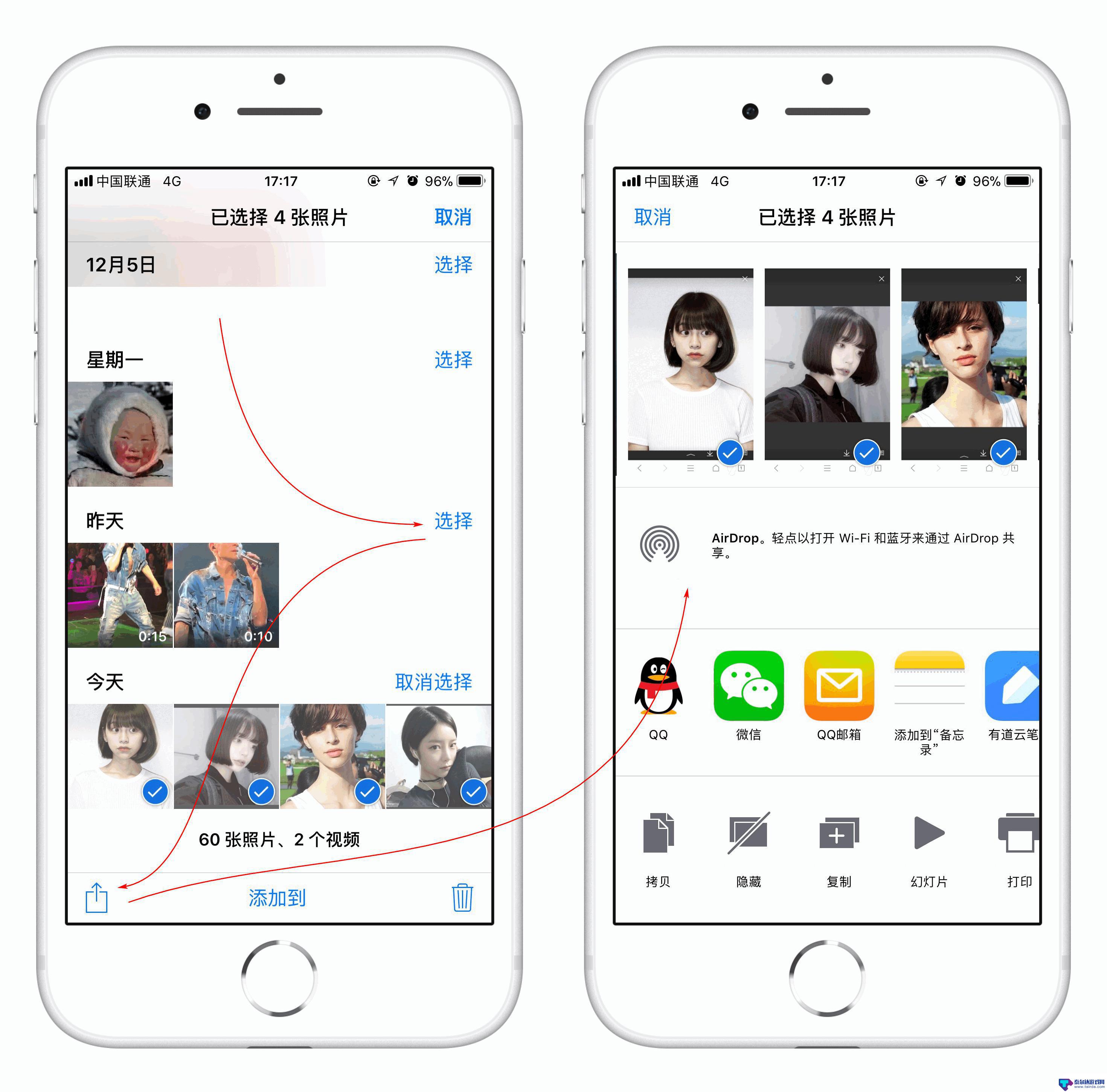
当有人使用“隔空投送”与你共享内容时,你将会看到一个带有内容预览的提醒。在此界面可以轻点“接受”或“拒绝”。
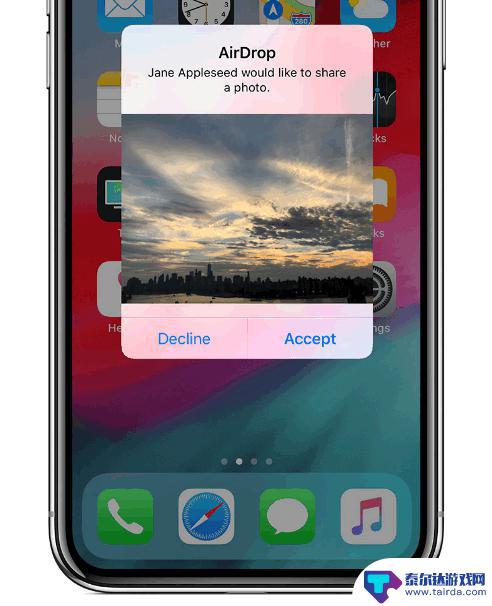
如果选择“接受”,iPhone 会在用于发送的应用中收到相关内容。例如,照片会出现在“照片”应用中,网站会在 Safari 浏览器中打开。应用链接则会在 App Store 中打开,随后你可以直接下载或购买这个应用。
如果你通过“隔空投送”将内容共享给自己的另一台设备,例如将自己 iPhone 中的某张照片共享到 Mac,将不会看到“接受”或“拒绝”选项,相关内容会自动发送到这台设备,在此之前你需确保已在两台设备上使用同一 Apple ID 登录。
以上就是同款苹果手机怎么文件传输的所有内容,如果遇到此情况,您可以根据以上操作解决问题,操作简单快速,一步到位。















